Prebacivanje kontakata sa iPhone-a na Android: Jednostavan vodič
Ono što je nekada predstavljalo komplikovan zadatak, prebacivanje kontakata sa iPhone uređaja na Android, sada je postalo izuzetno lako i brzo, uz samo nekoliko klikova. Hajde da pogledamo kako se to radi.
Tržišna utakmica među operativnim sistemima za pametne telefone svela se na dva glavna konkurenta: Android i iOS.
Izvor: Statista
Iako je druga polovina 2021. godine pokazala blagi porast u korist kompanije iz Kupertina, dominacija Androida i dalje je neupitna. iOS još uvek zaostaje za Androidom i takvo stanje će se nastaviti još mnogo godina.
Interesantno je napomenuti da više od 20% korisnika iPhone-a planira da pređe na Android. Ovi podaci su obelodanjeni tokom suđenja između Epic Games-a i Apple Inc.
Ova promena lojalnosti može se pripisati brojnim faktorima, kao što su:
Personalizacija
Ne mogu dovoljno da naglasim koliko je ovo važno. Android telefoni pružaju nebrojene mogućnosti prilagođavanja.
Možete menjati teme za gotovo sve elemente: fontove, birače brojeva, pokretače, panel sa obaveštenjima, ikone, podrazumevane aplikacije i još mnogo toga. Granice kreativnosti su praktično nepostojeće na Android pametnom telefonu.
Izbor korisnika
Kada odete u Apple prodavnicu, imate izbor između svega pet uređaja:

I to je sve!
iPhone uređaji ne nude raznovrsnost ako žudite za alternativama. Morate se zadovoljiti sa samo nekoliko modela sličnog izgleda, što može postati monotono nakon nekoliko godina. Posebno kada vidite prijatelje sa najmodernijim Android uređajima koji nude mnogo veći izbor.

Ovo je vrhunac kupovine pametnog telefona sa Android operativnim sistemom. Modeli dolaze u raznim oblicima kako bi zadovoljili ukus svakog korisnika.
Vodeća tehnologija
Čak i Android telefoni srednjeg ranga poseduju funkcije kao što su ekrani bez ureza i senzori za otisak prsta na ekranu, koje nisu dostupne ni na najskupljim iPhone uređajima.
Da ne pominjemo telefone sa savitljivim ekranom, gde se iPhone čini prilično zastarelim. Kada je reč o bateriji, potrebno je samo nešto više od 50 minuta da se potpuno napuni OnePlus 9 Pro u poređenju sa skoro 120 minuta za iPhone 13 Pro.
Uz to, ne morate potrošiti više od 500 dolara da biste dobili solidan Android pametni telefon.
Na kraju, Android korisnici brže dobijaju nove funkcije od svojih iPhone kolega.
Za stabilnost iPhone-a potrebno je mnogo vremena, dok Android često nadmašuje Apple sa značajnom prednošću.
Dakle, korisnici nove generacije imaju mnogo razloga da napuste Apple ekosistem i pređu na fleksibilniju, pristupačniju, moćniju i prilagodljiviju alternativu: Android. Stoga, prvo pitanje koje se nameće je…
Kako preneti kontakte sa iPhone-a na Android?
Postoji nekoliko načina da to učinite. Počećemo sa najočiglednijim, a zatim ćemo preći na aplikacije trećih strana.
Korišćenje iCloud-a
Idite na Podešavanja> Lozinke i nalozi> iCloud. Proverite da li je sinhronizacija kontakata uključena.
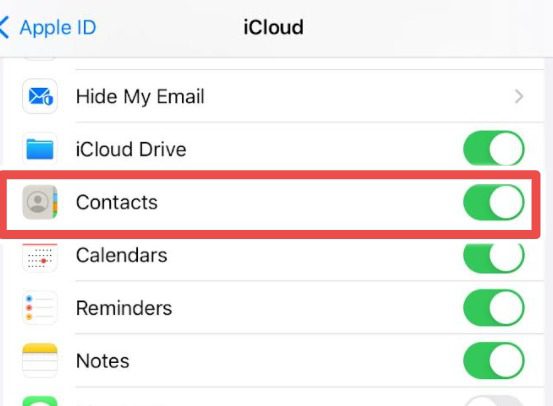
Sada otvorite bilo koji veb pregledač na računaru i prijavite se na iCloud.com koristeći isti Apple ID. Nakon toga, dodirnite ikonu Kontakti i izaberite kontakte koje želite da prenesete (pritisnite Ctrl+A/Command-A da biste izabrali sve kontakte). Alternativno, možete dodirnuti Izaberi sve da biste ih odjednom izabrali.
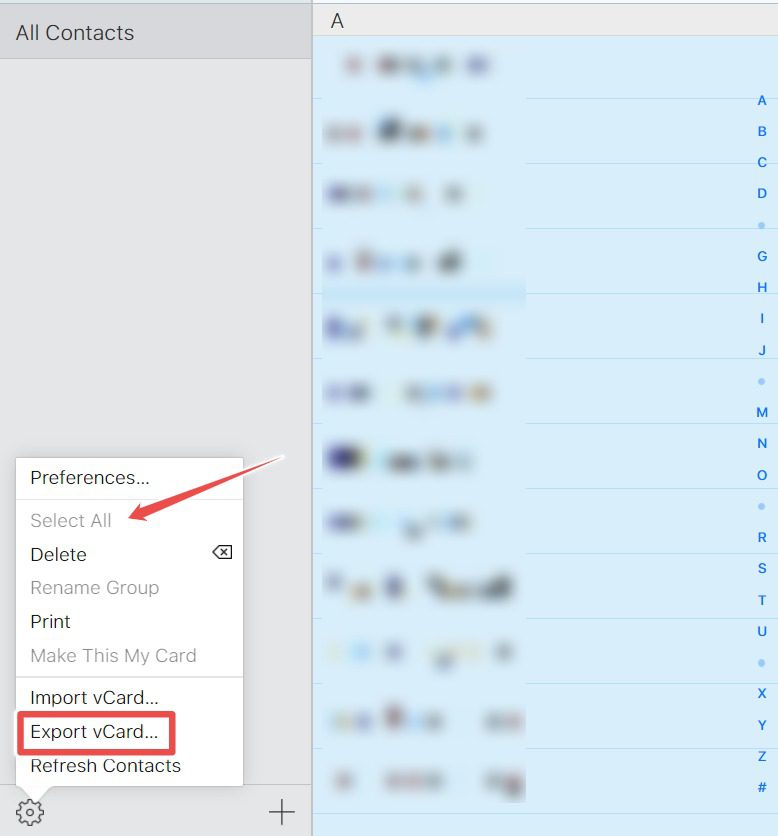
Zatim dodirnite ikonu zupčanika u donjem levom uglu i kliknite na Izvezi vCard. Ovim će se preuzeti izabrani kontakti u VCF formatu.
Konačno, posetite contacts.google.com pomoću Google naloga koji ćete koristiti na svom Android pametnom telefonu, pritisnite Uvezi kontakte i izaberite preuzetu datoteku i to je to.
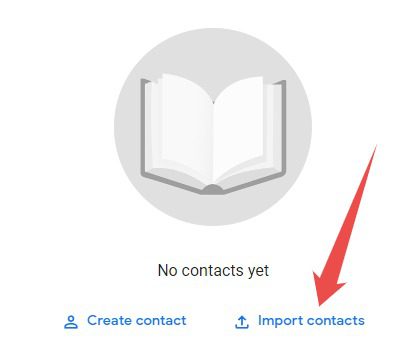
Korišćenje Gmail-a
Otvorite Podešavanja na svom iPhone-u, a zatim dodirnite Mail.
Sada izaberite Nalozi i kliknite na Gmail nalog da biste sinhronizovali kontakte sa Android uređajem. Proverite da li je prekidač Kontakti uključen.
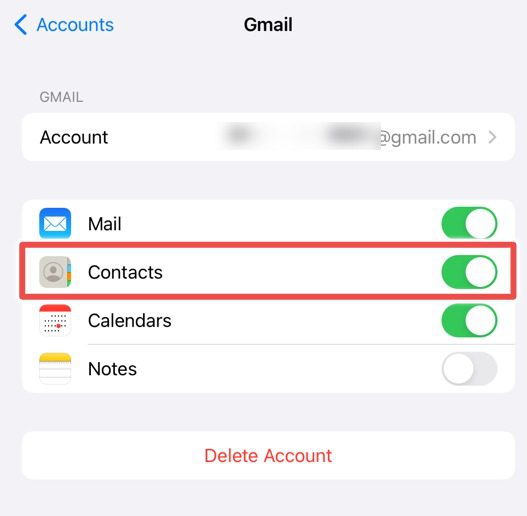
Sada koristite isti nalog na svom Android pametnom telefonu da biste povukli sinhronizovane kontakte.
Korišćenje Google diska
Dodirnite ikonu hamburger menija u gornjem levom uglu aplikacije Google disk. Kliknite na Backup. Zatim uđite u Kontakte.
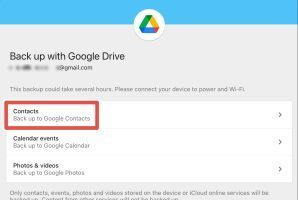
Sada proverite da li je prekidač uključen.
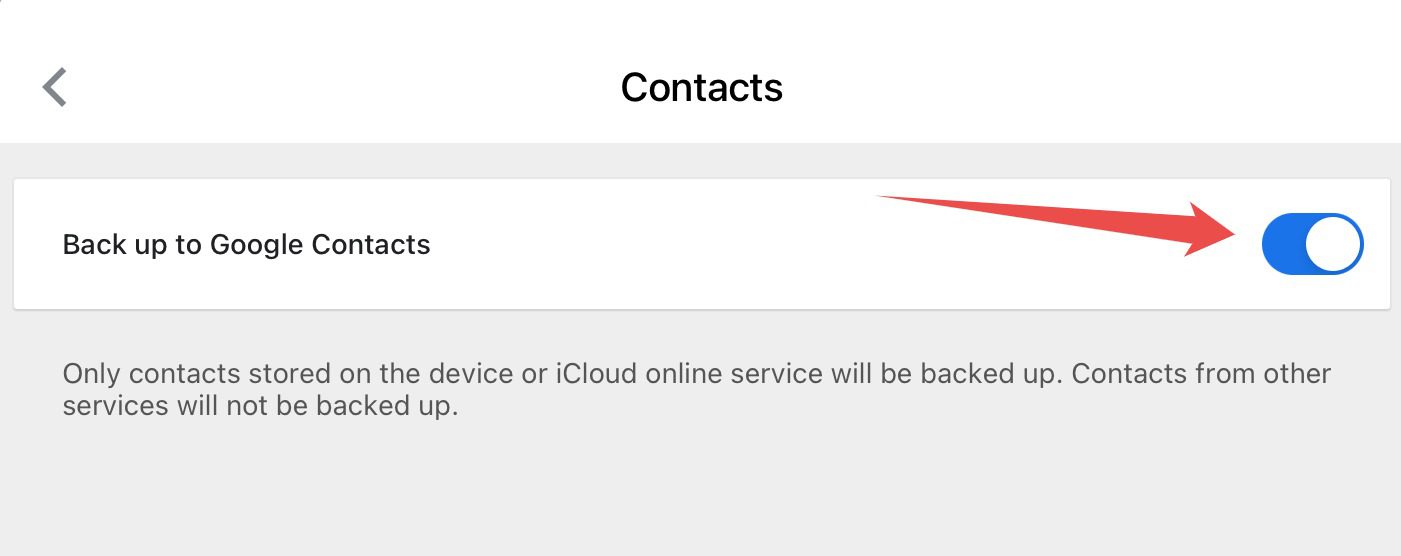
Nakon toga, vratite se i kliknite na START BACKUP.
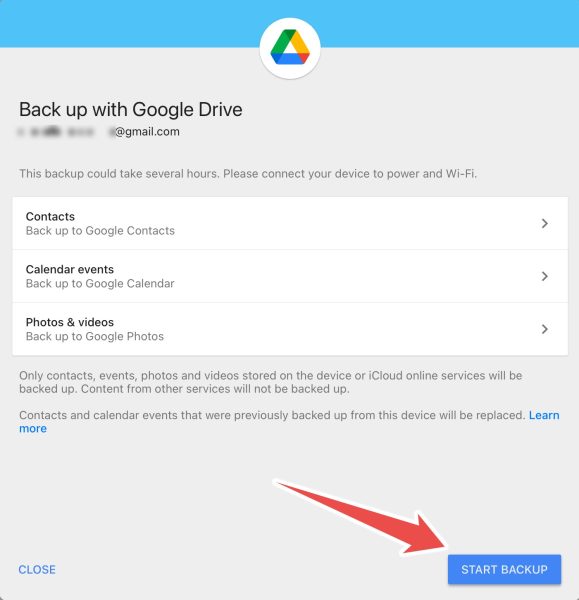
Na kraju, koristite isti Google nalog na svom Android telefonu.
To su bila neka rešenja za prenos kontakata sa iPhone-a na Android. Ali isto to možemo učiniti i pomoću određenih aplikacija trećih strana.
Korišćenje aplikacija trećih strana
MobileTrans
MobileTrans kompanije Wondershare je rešenje za migraciju podataka jednim klikom.
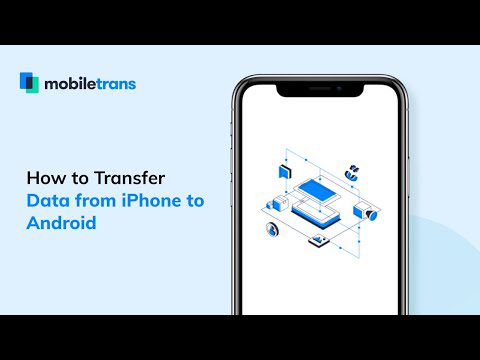
Podržava sve glavne brendove, uključujući Apple, Samsung, Google, itd.
Proces podrazumeva preuzimanje MobileTrans-a na oba telefona, označavanje novog i starog uređaja, skeniranje QR koda i odabir kategorije podataka za prenos.
Pored kontakata, MobileTrans može da prenosi slike, audio, video i druge sadržaje.
Smart Transfer
Smart Transfer je još jedna aplikacija za jednostavan prenos kontakata sa iPhone-a na Android.
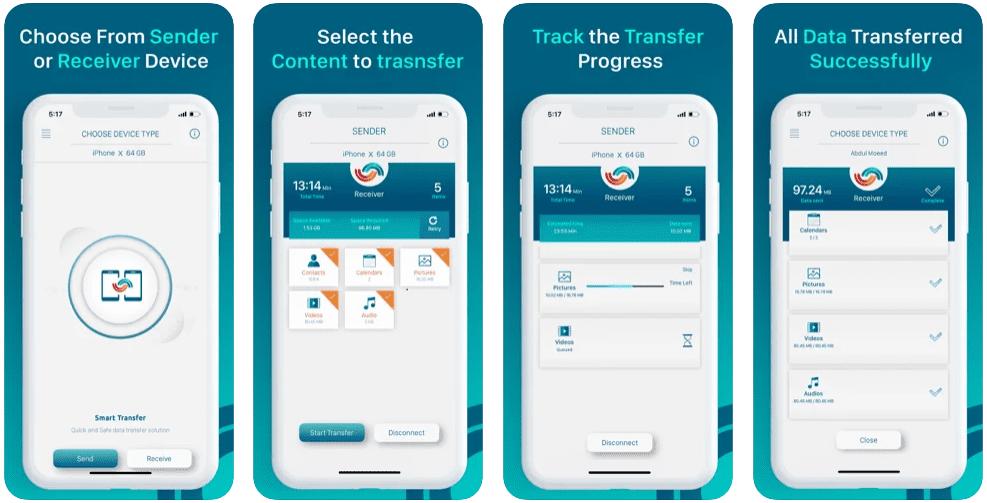
Slično prethodnoj aplikaciji, podaci se prenose putem WiFi mreže. Potrebno je preuzeti aplikaciju na oba uređaja, povezati ih i izabrati odgovarajuću kategoriju za prenos.
AnyDroid
AnyDroid olakšava prenos kontakata sa iPhone-a na Android. Ali, ova aplikacija nudi mnogo više od toga. Možete koristiti njihovu premium aplikaciju da biste jednostavno prebacili podatke sa iPhone-a na Android.
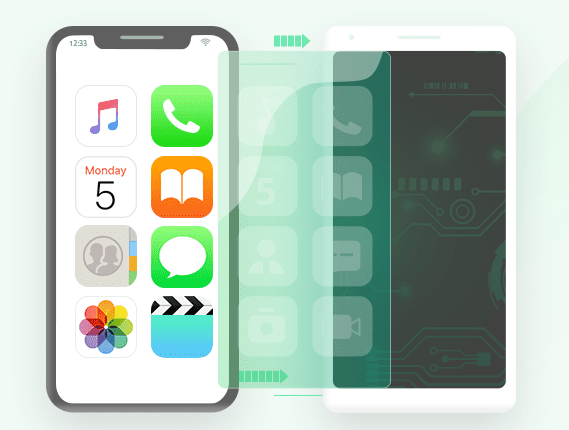
Možete preuzeti njihovu aplikaciju i koristiti je za prenos do 30 kontakata bez ikakvih troškova. Ovo ograničenje (30) se odnosi i na probnu verziju kada su u pitanju dokumenti, video zapisi, muzika, poruke itd.
Zaključak
Dok sve navedene metode rešavaju problem prebacivanja kontakata sa iPhone-a na Android, najlakši način je da koristite isti Google nalog na oba uređaja.
Takođe, imamo vodič o više načina za prenos kontakata između dva Android telefona ako koristite samo Android uređaje.